您现在的位置是:主页 > 品牌 > 微软 >
微软官方:轻松应对Windows 10更新安装难题的三种方法
发布时间:2018年08月30日 14:48:28 微软 人已围观
简介微软发布了一份教程,帮助用户解决Windows 10在大版本升级时常见的安装更新问题。用户可以通过三个简便步骤,轻松应对更新过程中的各种挑战,确保顺利完成升级。...
随着Windows 10大版本更新的文件大小不断增加,更新内容也日益丰富,许多用户在执行更新时会遭遇各种问题。今天,微软官方发布了一个指南,帮助用户通过简单的三个步骤解决Windows 10更新安装的难题。
目前,除了通过自行安装镜像进行手动升级,用户还可以使用“微软易升”工具来为系统安装功能更新,从而完成升级。
一、利用“微软易升”工具进行功能更新安装
所说的“功能更新”其实就是我们常提到的每个Windows 10大版本的更新(例如:2018年的“Windows 10 2018年4月更新”,即Windows 10 1803版本),通过这些更新,我们不仅能够体验到Windows 10的新功能,还能修复现有系统中的漏洞。
1、访问Windows 10下载页面:https://www.microsoft.com/zh-cn/software-download/windows10;在该页面上点击“立即更新”,即可获取“微软Windows 10易升”工具。
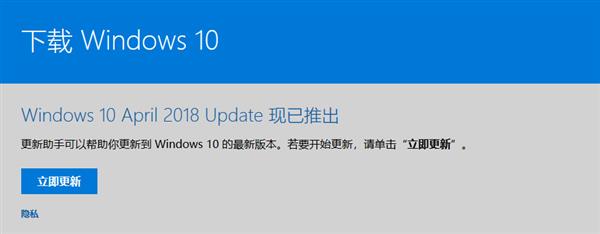
2、运行所下载的“微软Windows 10易升”工具,如果工具界面显示需要“更新到Windows 10的最新版本”,则说明您当前使用的是旧版系统。按照程序指引,点击“立即更新”即可。
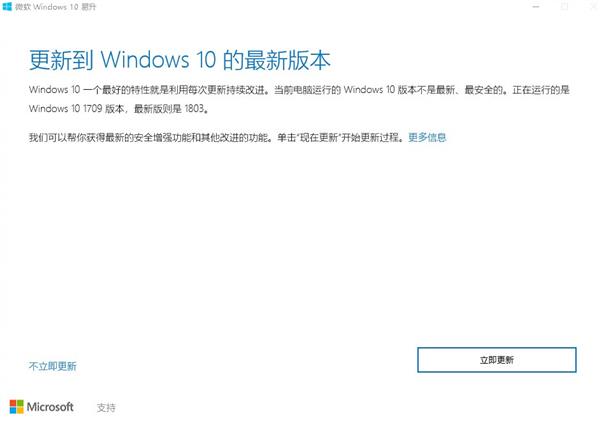
和通过镜像升级类似,使用“微软Windows 10易升”工具进行更新同样需要一些时间,具体时长依据网络速度和计算机配置而定。在此过程中,电脑可能会发生重启。
如果您的Windows 10系统已经更新到最新版本,界面上将会显示“感谢您更新到最新版 Windows 10”。
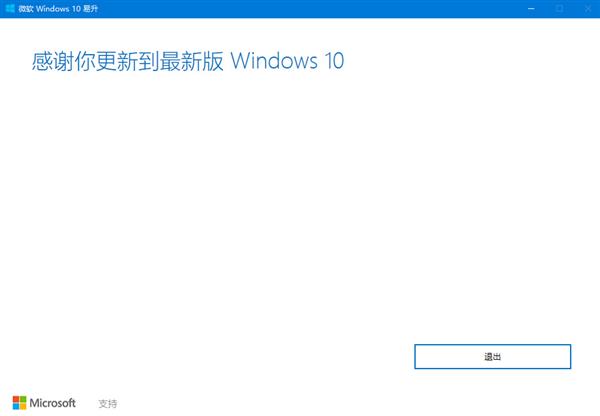
二、下载Windows更新疑难解答工具
这里向大家介绍“Windows更新疑难解答工具”,这个诊断工具能够协助我们识别在安装更新时可能遇到的问题。
1、朋友们可以在浏览器中或者Windows 10的小娜(Cortana)搜索框输入aka.ms/wudiag,以获取最新版本的Windows更新诊断工具。
2、该工具界面十分简洁,使用非常方便。如图所示,您只需点击“下一步”即可启动疑难解答。如果工具发现了问题,会询问您是否需要修复。
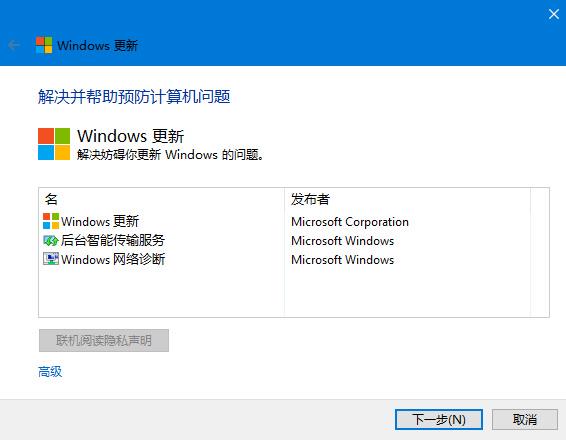
三、安装Windows更新组件(安全更新)
1、无论是功能更新还是安全更新,您都可以通过 Windows 设置 > 更新与安全 > “Windows 更新”来获取。
通常此功能是自动激活的,那么若想安排更新后自动重启的时间,请点击“更改使用时段”,设置您希望使用电脑的时间段,以避免在这一时段内重启。
Tags: Windows 10 微软
